Il existe une multitude de méthodes pour ouvrir des programmes dans Windows 10: utilisez le menu / l'écran Démarrer, utilisez des raccourcis clavier dans la barre des tâches ou utilisez Cortana.
Mais si vous n’aimez pas le mode mains libres, vous pouvez également utiliser des raccourcis clavier. Voici comment créer des raccourcis clavier pour les programmes et les applications dans Windows 10 (cela fonctionne également dans les anciennes versions de Windows).
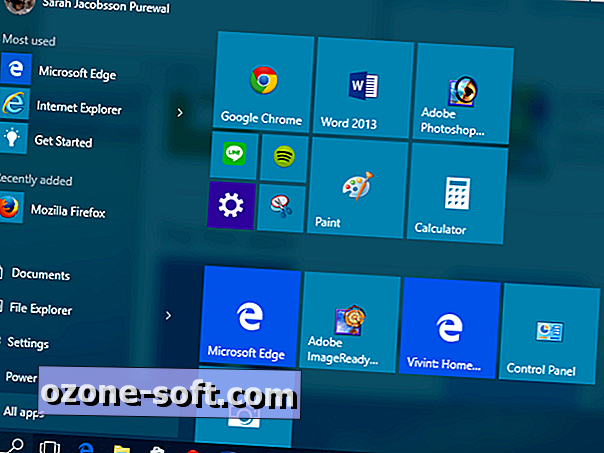
1. Ouvrez le menu / écran Démarrer et cliquez sur Toutes les applications .
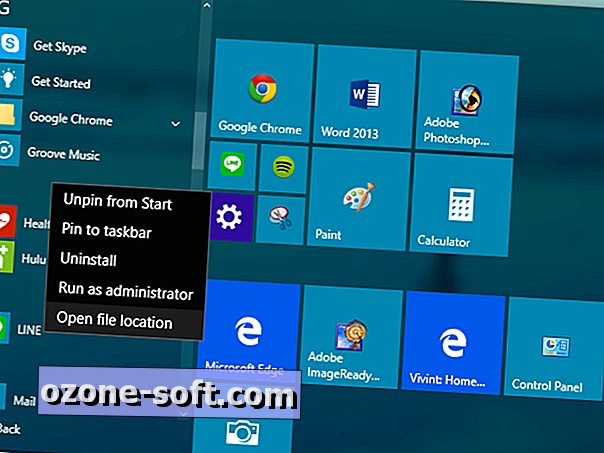
2. Recherchez l'application pour laquelle vous souhaitez créer un raccourci clavier et faites un clic droit dessus. Un menu déroulant apparaîtra. Si vous voyez l'option Ouvrir l'emplacement du fichier, cliquez dessus et passez à l'étape suivante. Si vous ne voyez pas l'option Emplacement du fichier ouvert, vous consultez une application Windows 10 native ou une application du Windows Store - passez à l'étape 3.
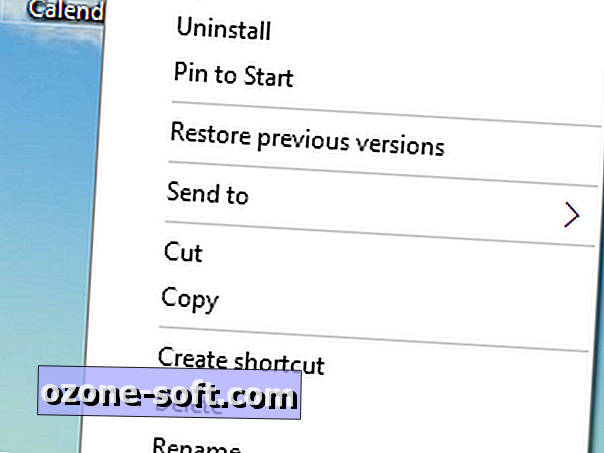
3. Si l'application pour laquelle vous souhaitez créer un raccourci clavier est une application Windows 10 native, cliquez dessus et faites-la glisser du menu Démarrer sur le bureau pour créer un raccourci sur le bureau. Cliquez avec le bouton droit sur le raccourci sur le bureau, puis cliquez sur Propriétés .
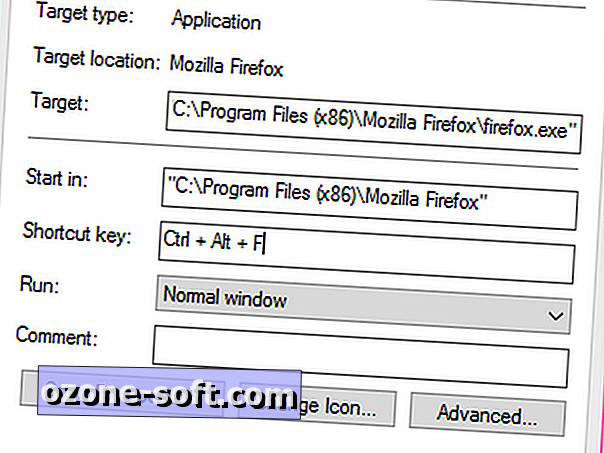
4. Une fenêtre de propriétés s'ouvrira. Sous l'onglet Raccourci, vous devriez voir une ligne qui dit touche de raccourci . Cliquez sur la zone de texte à côté de cette ligne, puis appuyez sur la touche de raccourci souhaitée sur votre clavier. Le nouveau raccourci apparaîtra comme Ctrl + Alt + [Touche] . Cliquez sur Appliquer (une fenêtre 'Accès refusé' peut apparaître - cliquez sur Continuer pour octroyer les privilèges d'administrateur et terminer l'opération).
5. Utilisez votre nouveau raccourci clavier pour ouvrir le programme ou l'application.













Laissez Vos Commentaires